PS怎么抠图换背景最简单?
溜溜自学 平面设计 2021-08-26 浏览:1153
大家好,我是小溜,在我们日常工作中使用“PS软件”时会遇到各种各样的问题,不管是新手还是老手都会遇到自己不知道的问题,比如“PS怎么抠图换背景最简单?”,那么今天小编就讲解一下该问题吧!此教程共分为以下几个步骤,希望这个教程能帮助到各位小伙伴!
1、把图片素材拖入PS中。
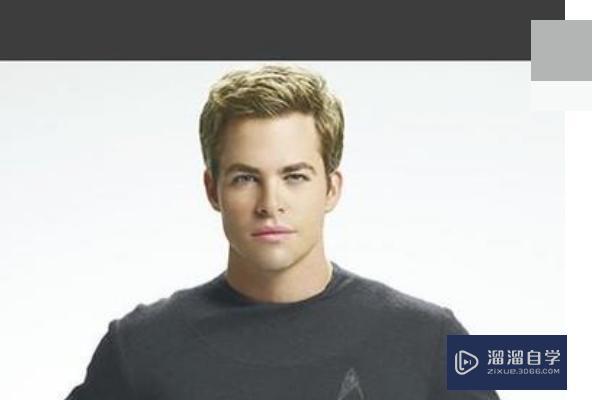
2、鼠标在画布左侧的工具栏中找到并点击:快速选择工具。
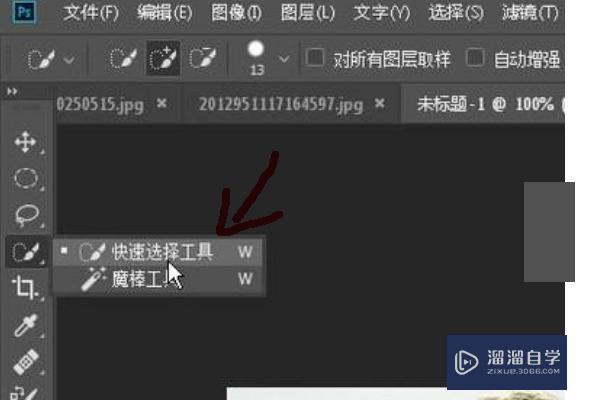
3、鼠标再移到人物这里,点住再拖行,把人物全选中。
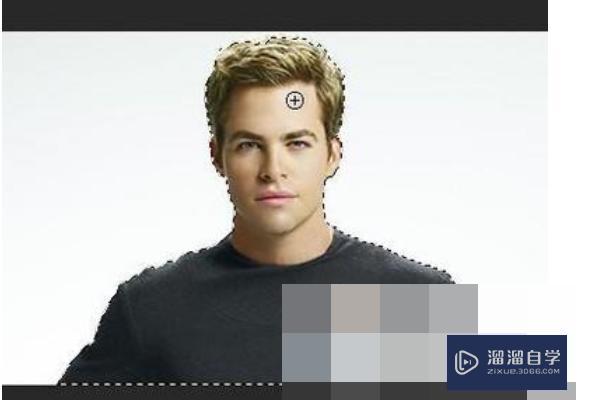
4、再在上面的属性栏中,点击“选择并遮住”;调出其操作面板。然后,鼠标沿着人物边缘涂抹,调整人物边缘。调整好后,点确定。操作面板自动关闭。

5、然后,按ctrl+shift+i,执行反选,再设置前景色,按下alt+delete,执行填充前景色。再按下ctrl+d,取消选择。那么,图片就轻松的更换背景啦。

以上内容使用到的电脑型号:联想(Lenovo)天逸510S;系统版本:Windows7;软件版本:PS2012。
以上就是“PS怎么抠图换背景最简单?”的全部内容了。小伙伴们可要用心学习哦!虽然刚开始接触PS软件的时候会遇到很多不懂以及棘手的问题,但只要沉下心来先把基础打好,后续的学习过程就会顺利很多了。
如果小伙伴们还有其他关于PS软件的问题,也可以来向小溜咨询哦!最后,如果你觉得文章有用就请点赞或者评论吧!希望小编今天所介绍的内容能够为你带来有用的帮助!
相关文章
距结束 06 天 16 : 06 : 33
距结束 00 天 04 : 06 : 33
首页








